Google Earth Timelapse: Veränderungen beobachten
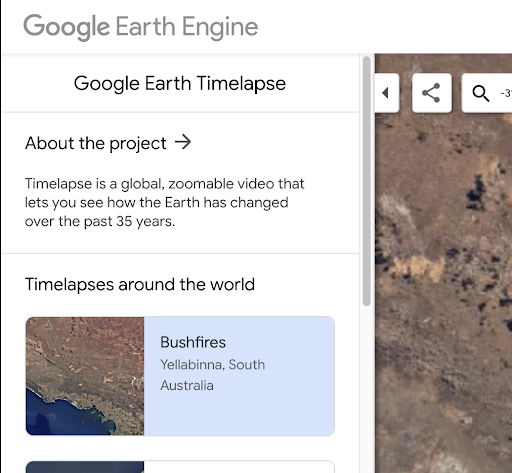
Beobachten Sie, wie sich die Erde im Laufe der letzten 35 Jahre verändert hat.
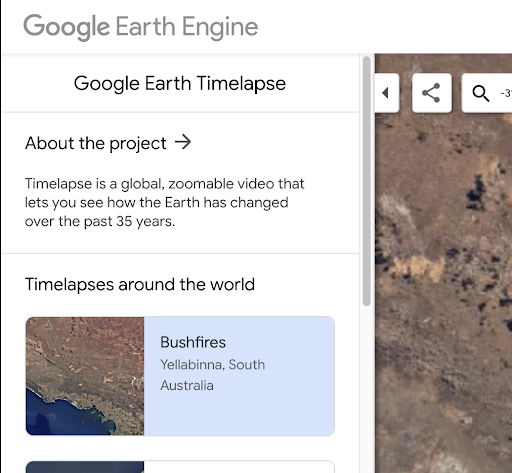
Lesson Overview
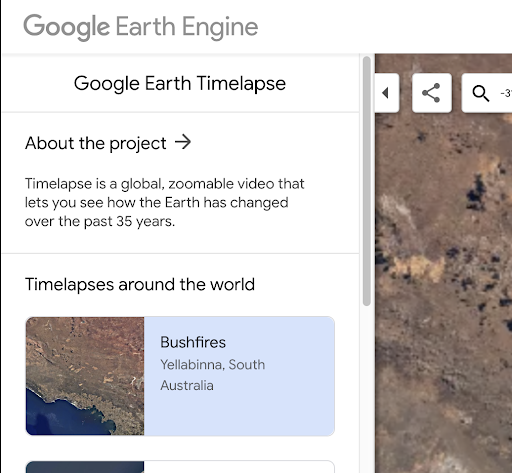
Beobachten Sie, wie die Welt sich mit der Zeit verändert hat.
Google hat Zugriff auf eine riesige Datenbank mit Satellitenbildern, die bis ins Jahr 1984 zurückreicht. Es besteht aus über 15 Millionen Satellitenbildern, die vom USGS/NASA Landsat-Programm und vom European Sentinel-Programm aufgenommen wurden.
Earth Timelapse ist ein global zoombares Werkzeug, mit dem Sie wolkenfreie Veränderungen an der Erdoberfläche in den letzten 35 Jahren beobachten können.
- Einführung in Timelapse
- Einen Standort finden
- Ihre Timelapse teilen
- Timelapse Videothek
For more Environmental Journalism lessons, visit:
newsinitiative.withgoogle.com/training/course/environmental-journalism
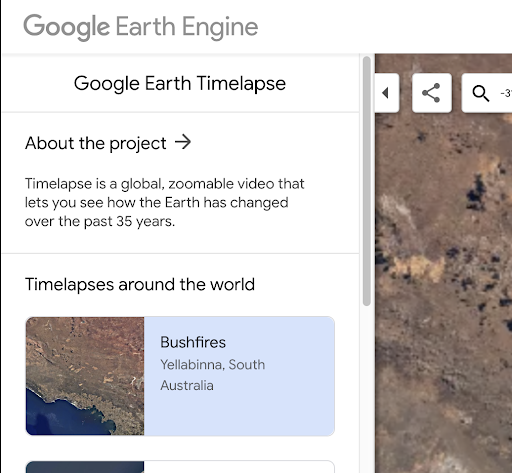
Introduction to Timelapse




Der Zugriff auf Satellitendaten, um zu zeigen, wie sich die Welt verändert hat, war einst das Reich der Geographen. Earth Timelapse macht das Auffinden und Teilen von wolkenlosen Satellitenbildern so einfach wie ein Mausklick
Die Bilder stammen sowohl aus den Datensätzen der NASA als auch der Europäischen Weltraumorganisation. Die Mehrheit der Bilder stammt von Landsat, einem gemeinsamen Projekt des Geographischen Dienstes der Vereinigten Staaten und der NASA, das die Erde seit den 1970er Jahren beobachtet.
In der linken Spalte finden Sie einige vorgefertigte Beispiele, die die Möglichkeiten des Tools zeigen. Dazu gehören Satellitenbilder von:Buschfeuer in Australien;Küstenexpansion in Dubai;Gletscherschwund in Alaska;Der Pfeil oben blendet dieses Panel aus.
Der Schieberegler am unteren Rand zeigt das Jahr an, in dem Sie sich gerade befinden. Wenn Sie Play/Pause drücken, scrollen die Satellitenbilder durch das Jahr, in dem Sie sich befinden und sind blau markiert.
Rechts neben dem Schieberegler können Sie die Geschwindigkeit der Wiedergabe einstellen.




Einen Standort finden
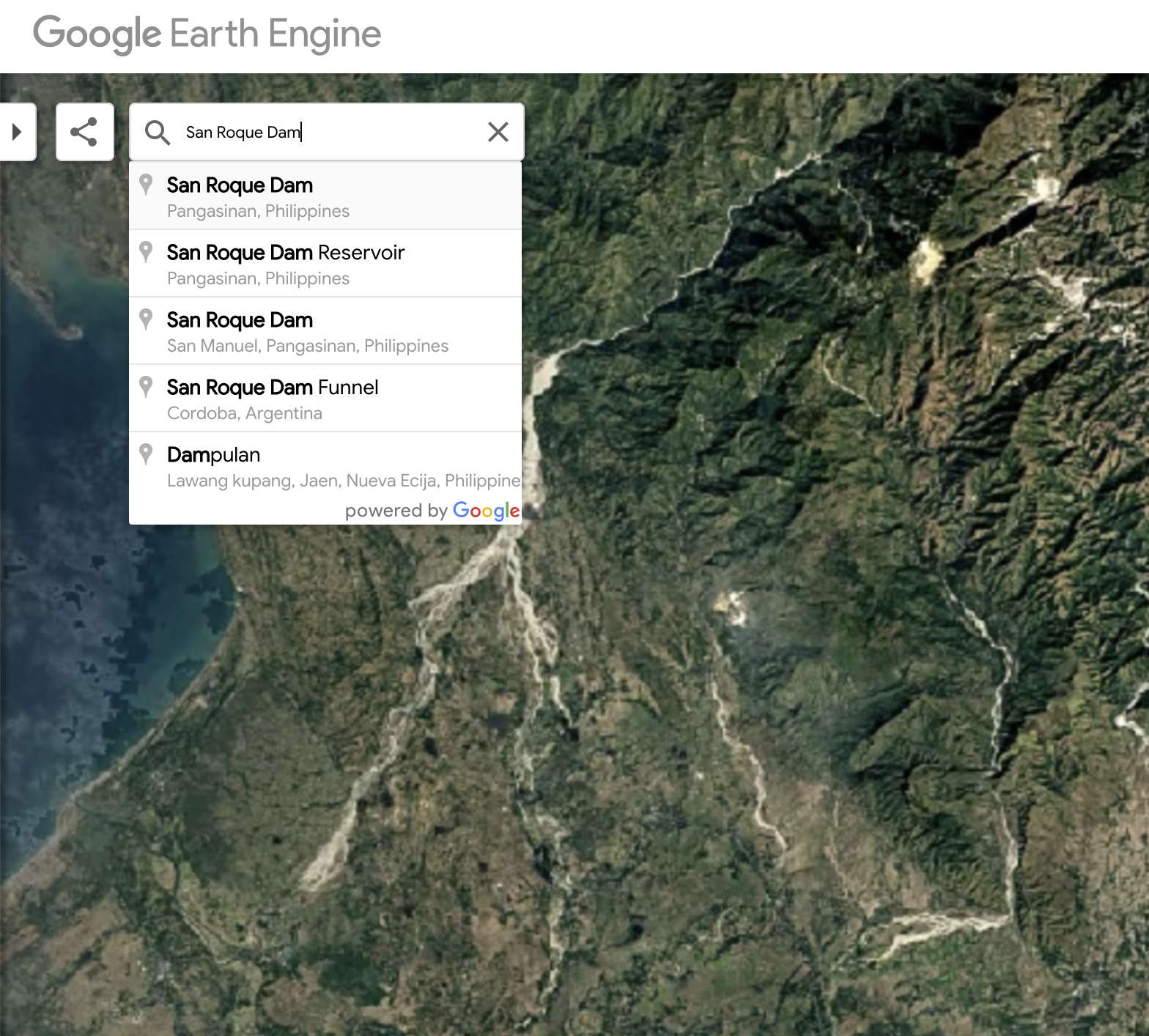
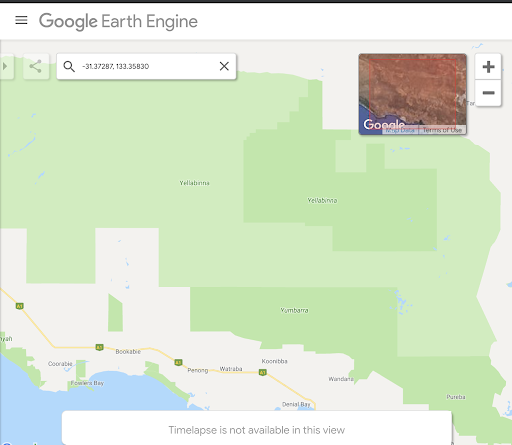
Find a location
Die Suchleiste oben links wird von Google Maps unterstützt. Sie können nach jedem Ort der Welt suchen. Wenn Sie auf Enter klicken, wird Timelapse direkt zu diesem Ort navigieren.
Klicken Sie auf die Kontextkarte oben rechts, um in den „Maps Modus“ zu gelangen
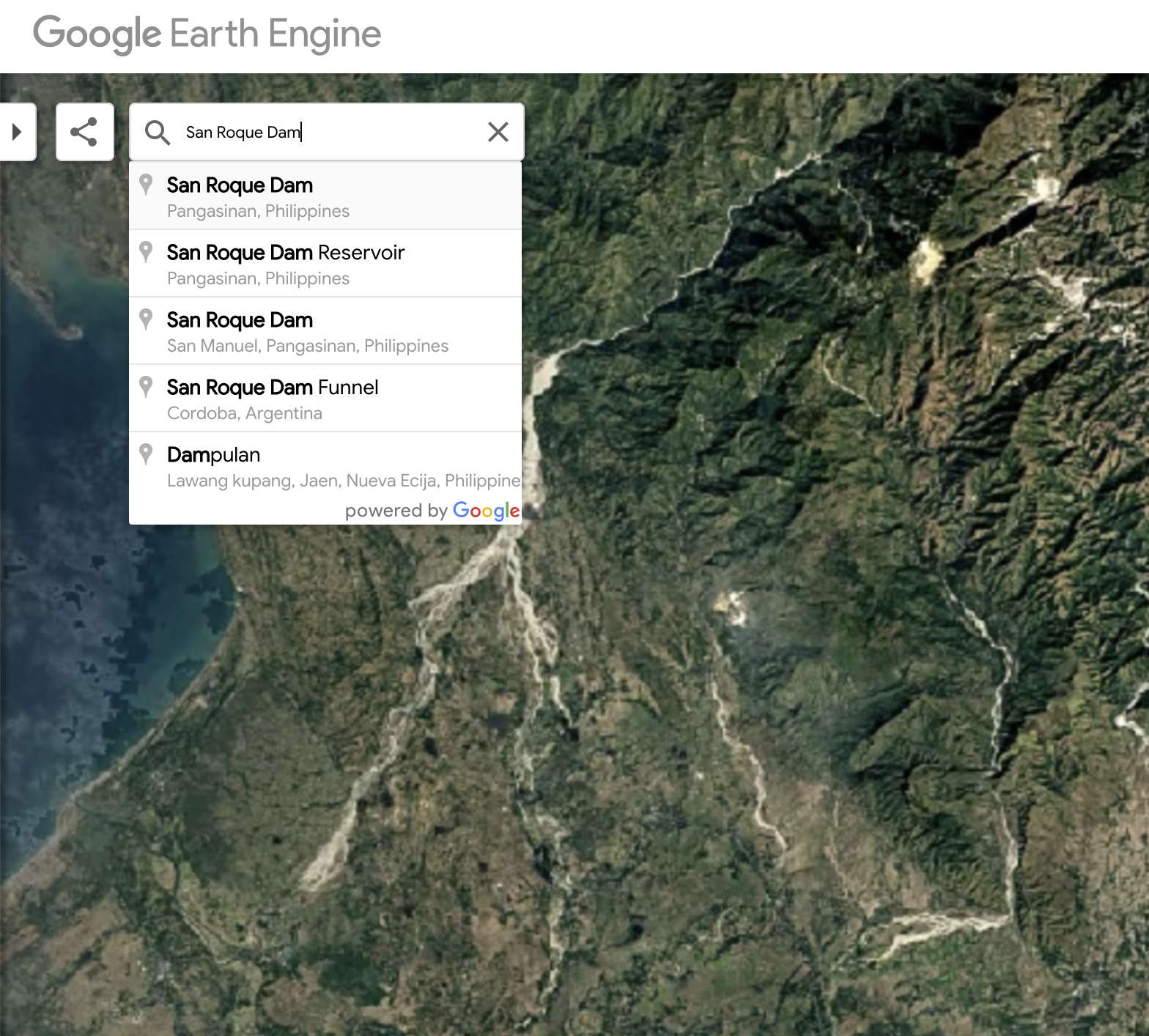
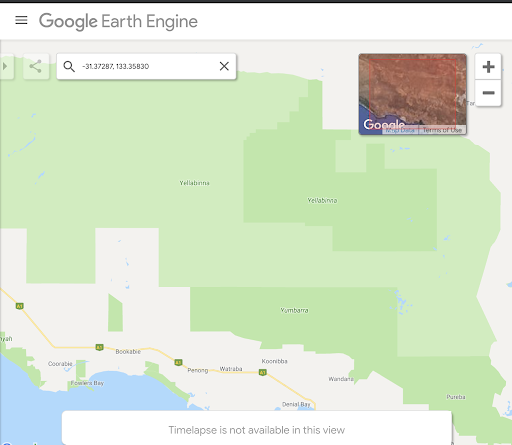
Ihre Timelapse teilen
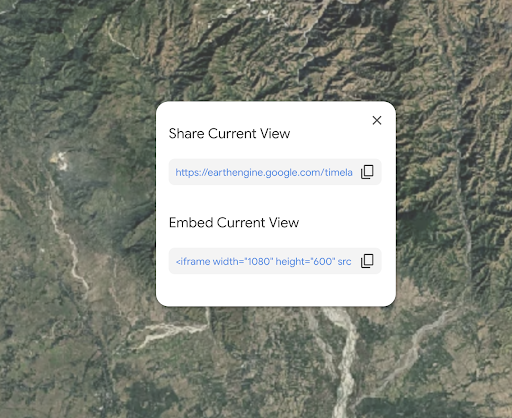
Sobald Sie einen Bereich von Interesse gefunden haben, können Sie die Ansicht teilen oder einbetten, indem Sie auf das Freigabesymbol oben links klicken. Sie haben die Möglichkeit, einen direkten Link zu Ihrer Ansicht oder einen Einbettungscode zu teilen, mit dem Sie den Zeitraffer in eine Geschichte einfügen können.
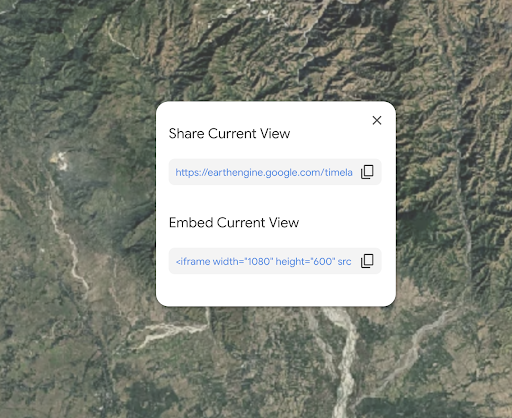
Nutzen Sie Timelapse Videos
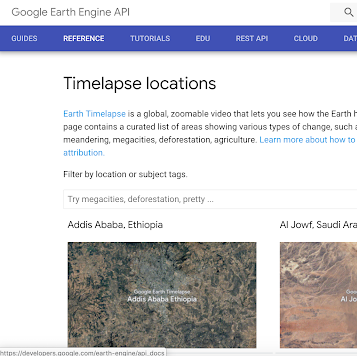
Die Timelapse-Videothek enthält über 300 vorab gerenderte 4k-Videos, die in Geschichten verwendet werden können.
Die Videos können gesucht werden nach
Sie sind nach Standort und Thema durchsuchbar, wie z.B. Entwaldung, Bergbau, etc:
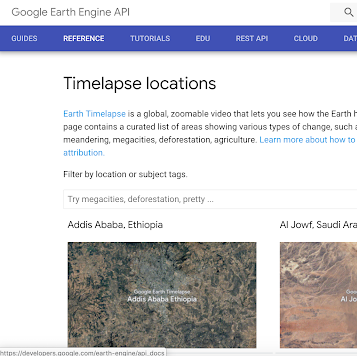
Herzlichen Glückwunsch!
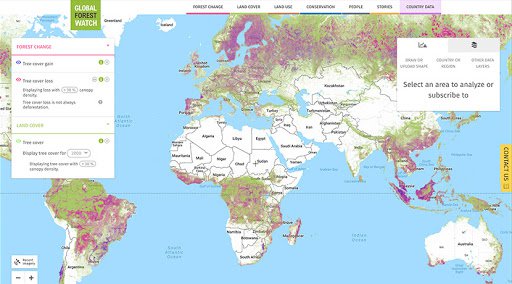
Veränderungen beobachten“ abgeschlossen
Um Ihre Fähigkeiten im Bereich des digitalen Journalismus weiter auszubauen und auf die Zertifizierung durch die Google News Initiative hinzuarbeiten, besuchen Sie unser Schulungscenter und absolvieren Sie eine weitere Lektion.
For more Environmental Journalism lessons, visit:
newsinitiative.withgoogle.com/training/course/environmental-journalism
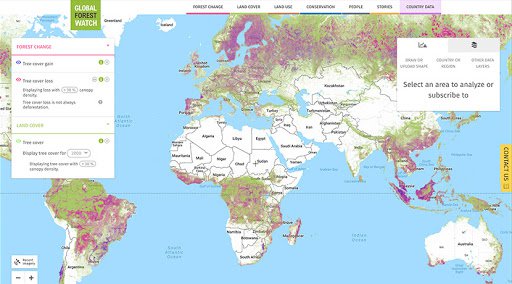
-
Looking ahead to ML-powered journalism
LektionKey learnings and recommended resources to deepen your ML knowledge. -
Googles historische Bilder: Google Earth Pro, Maps und Timelapse
LektionFinden Sie heraus wo ein Bild gemacht und wann es hochgeladen wurde. -
Mit Umfragen mehr über deine Leser erfahren
LektionMit Umfragen Einblicke in deine Leser, ihre Gewohnheiten und Erwartungen gewinnen








